Набор красивых обоев для iPhone X, обои для iPhone X всех жанров

Скачать красивые обои для iPhone X всех жанров. Обновите свой iPhone с множеством стильных обоев и виджетов iOS 14.

Фотографии, которые вы делаете, не так идеальны, как ожидалось, потому что из-за контрового освещения объект на фотографии выглядит темнее по сравнению с фоном? Не волнуйтесь, в iPhone есть чрезвычайно эффективные инструменты для редактирования фотографий, которые помогут вам легко преодолеть эту ситуацию. Давайте рассмотрим ее сейчас.
Что такое фотография с контровым светом?
При съемке фотографий с объектом, расположенным перед источником света, вы столкнетесь с проблемой: фон имеет правильную яркость, но объект слишком темный, и наоборот, когда объект имеет правильную яркость, фон слишком яркий. Это тот случай, когда фотография получается темной из-за съемки с контровым светом.

Это делает ваши фотографии далеко не идеальными, но вместо того, чтобы удалять эти фотографии, у вас все еще есть способы улучшить ситуацию.
Формула для исправления фотографий с подсветкой на iPhone
В настоящее время iPhone имеет встроенный набор инструментов для редактирования фотографий на своем мобильном устройстве. Поэтому вам просто нужно применить описанные ниже шаги, чтобы улучшить фотографии с подсветкой.
Шаг 1. Откройте раздел «Фотографии» на своем телефоне и нажмите на фотографию, которую хотите отредактировать.
Шаг 2: Нажмите кнопку «Изменить» в правом верхнем углу экрана.

Шаг 3: Нажмите на инструменты редактирования под изображением и переместите панель навигации в соответствии с параметрами, такими как формула. Чтобы настроить фотографии с подсветкой, вы можете использовать одну из следующих двух формул:
Экспозиция: 50, Яркость: 80, Светлые участки: -80, Тени: 40, Контраст: -30, Яркость: 10, Темная точка: 15, Насыщенность: 10, Яркость: 10, Теплота: -10, Резкость: 5, Шумоподавление : 5.
Экспозиция: 30, Яркость: 30, Светлые участки: -9 0, Тени: 60, Контрастность: -50, Яркость: 20, Точка черного: 12, Насыщенность: 9, Яркость: 20, Теплая яркость: -30.
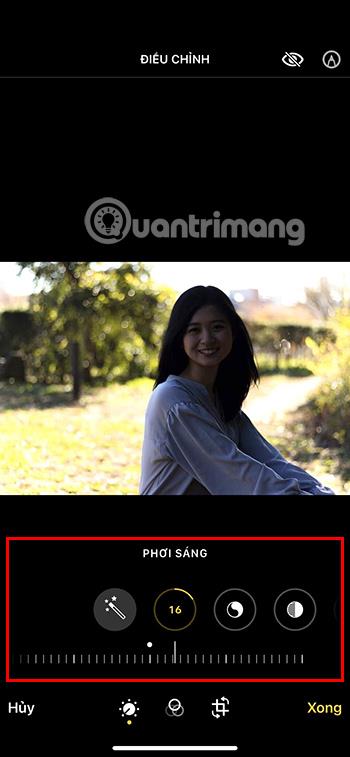
Шаг 4: Нажмите «Готово» , чтобы завершить процесс редактирования фотографий.

После применения одной из двух приведенных выше формул объект на вашей фотографии несколько осветится, больше не создавая ощущения контрового света.


Фотографии до и после обработки.
Если вы сделаете фотографии с контровым светом, они могут выглядеть плохо и вам придется тратить время на их редактирование. Однако, если вы умеете его умело применять, вы вполне можете использовать этот метод для создания художественных фотографий в своем собственном стиле.
Если вы хотите узнать больше о методах фотосъемки с контровым светом, вы можете обратиться к:
Из этой статьи вы узнали еще один интересный совет по редактированию фотографий на iPhone. Желаю вам получить лучшие фотографии для себя, друзей и родственников.
Скачать красивые обои для iPhone X всех жанров. Обновите свой iPhone с множеством стильных обоев и виджетов iOS 14.
При обновлении до iOS 16 приложение «Почта» на iOS 16 будет обновлено с возможностью отзыва писем, отправленных в выбранное время.
iOS 16 предлагает множество функций для настройки экрана блокировки iPhone. А изображение на экране блокировки iPhone также имеет возможность напрямую обрезать изображение, регулируя область изображения по своему усмотрению.
Вы успешно взломали свой iPhone? Поздравляем, самый трудный этап позади. Теперь вы можете начать установку и использовать несколько настроек, чтобы использовать свой iPhone как никогда раньше.
Для тех, кто знаком с кнопкой «Домой» на предыдущих версиях iPhone, возможно, переключение на экран от края до края будет немного запутанным. Вот как использовать iPhone без кнопки «Домой».
Первые iPhone 12 попали в руки пользователей, принеся с собой ряд различных изменений по сравнению с прошлогодней серией iPhone 11. Однако есть еще несколько небольших (но чрезвычайно полезных) функций Android, которые еще не появились в iPhone 12.
Хотя этот стилус имеет простой внешний вид, он обладает множеством функций и удобством в сочетании с iPad.
Passkeys стремится исключить использование паролей в Интернете. Хотя это может показаться интересным, функция Apple Passkeys имеет свои плюсы и минусы.
Приложение «Файлы» на iPhone — это эффективное приложение для управления файлами с полным набором базовых функций. В статье ниже вы узнаете, как создать новую папку в «Файлах» на iPhone.
Оказывается, iOS 14 не является непосредственной причиной перегрева и разряда батареи iPhone.








